एक्सेल: क्लस्टर्ड कॉलम चार्ट में रिक्ति समायोजित करें
समूहीकृत हिस्टोग्राम एक प्रकार का चार्ट है जो किसी अन्य चर द्वारा समूहीकृत श्रेणीबद्ध चर के मूल्यों को देखने के लिए बार का उपयोग करता है।
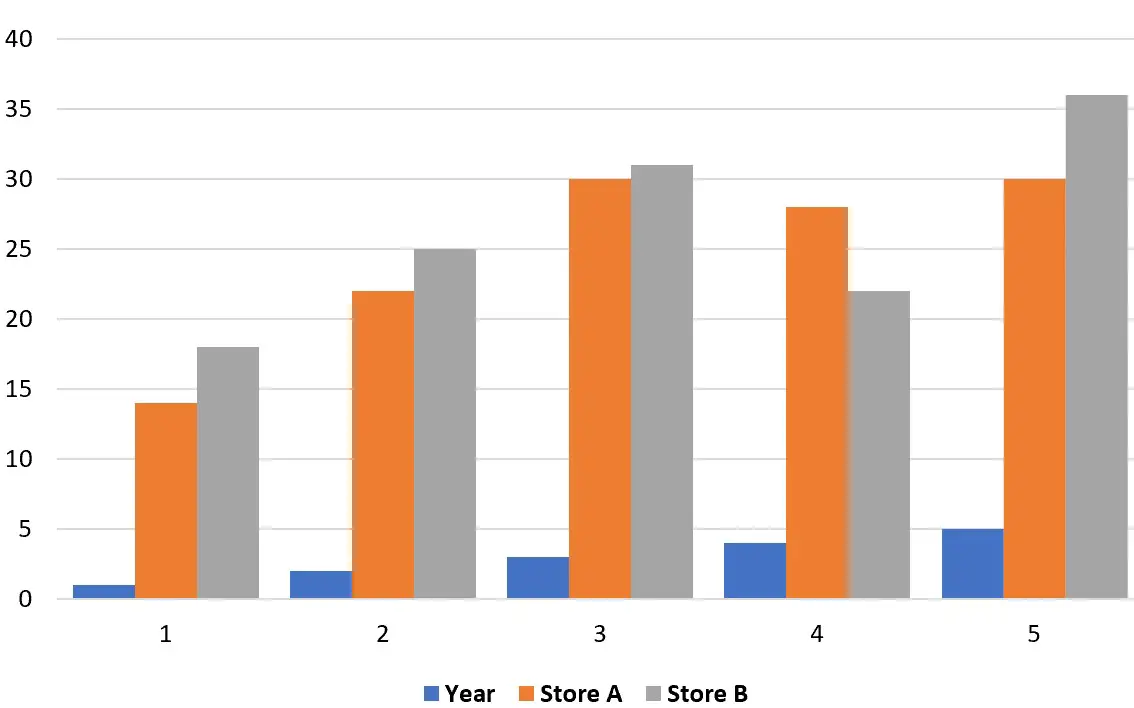
यह ट्यूटोरियल एक्सेल में क्लस्टर बार चार्ट बनाने और क्लस्टर के भीतर और क्लस्टर के बीच बार रिक्ति को समायोजित करने का चरण-दर-चरण उदाहरण प्रदान करता है।
चरण 1: डेटा दर्ज करें
सबसे पहले, आइए निम्नलिखित डेटासेट पर गौर करें जो लगातार पांच वर्षों में दो अलग-अलग दुकानों पर कुल बिक्री दिखाता है:
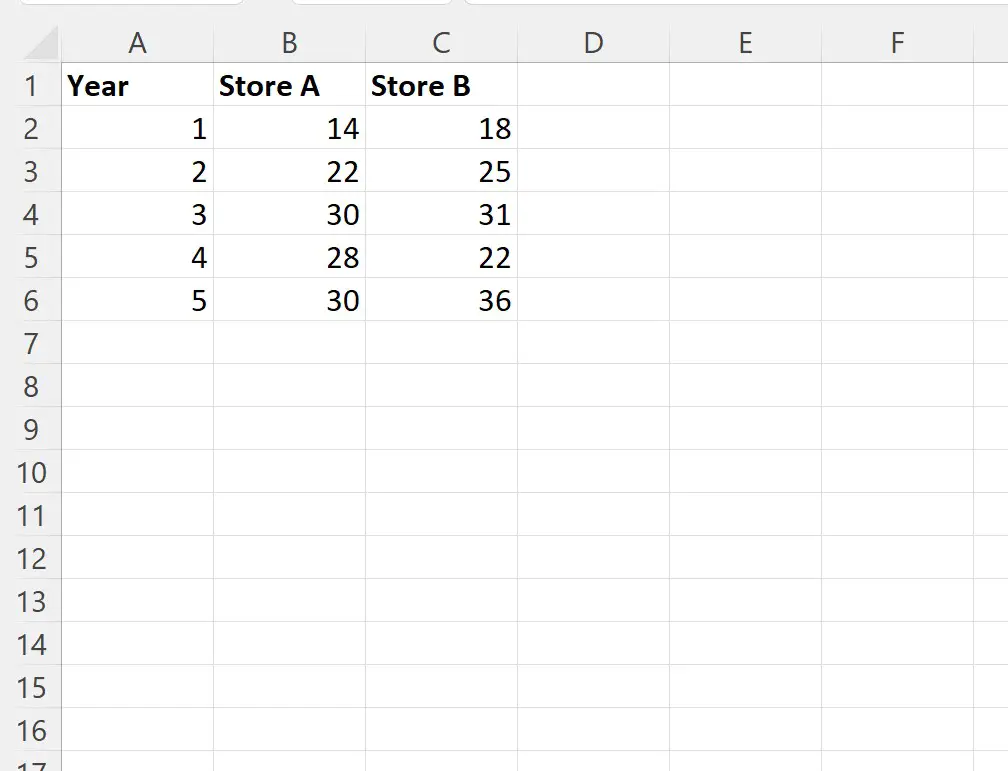
चरण 2: समूहीकृत कॉलम चार्ट बनाएं
इसके बाद, सेल रेंज A1:C6 को हाइलाइट करें, फिर शीर्ष रिबन के साथ सम्मिलित करें टैब पर क्लिक करें, और फिर चार्ट समूह में क्लस्टर्ड कॉलम आइकन पर क्लिक करें:
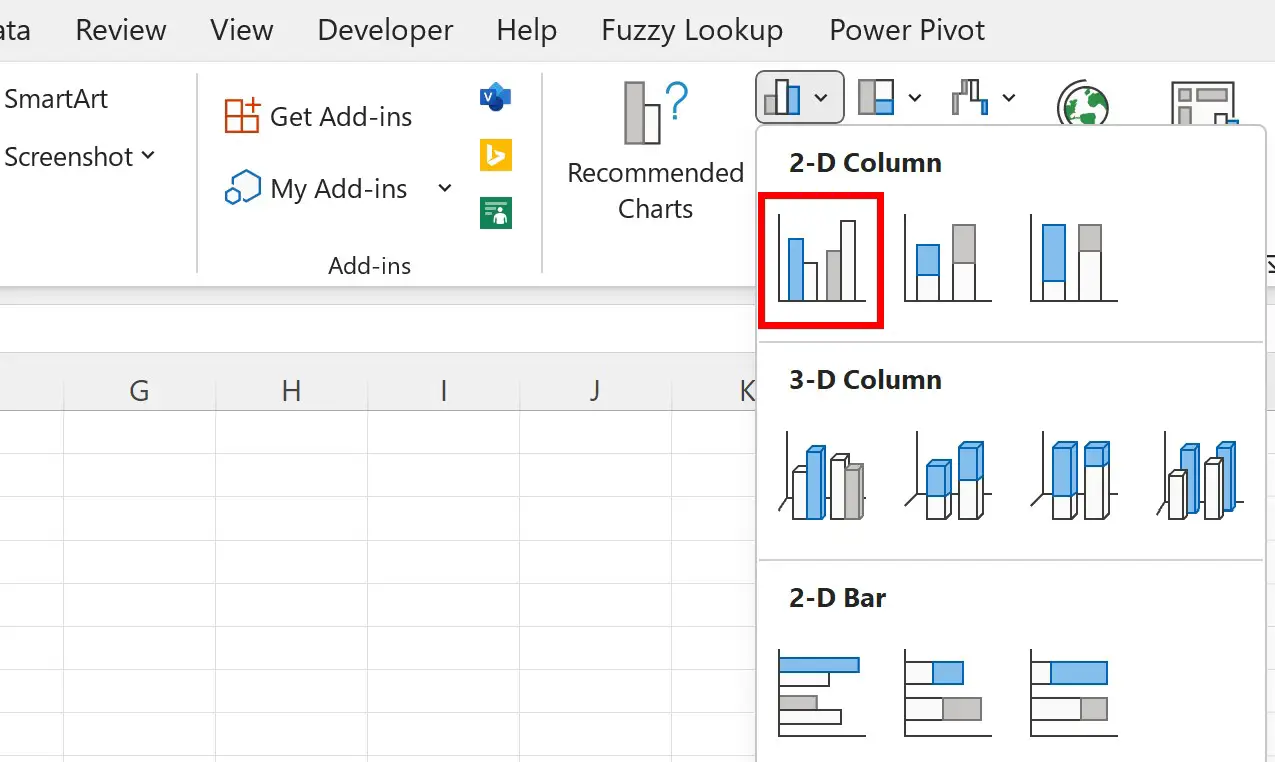
यह निम्नलिखित समूहीकृत हिस्टोग्राम तैयार करेगा:
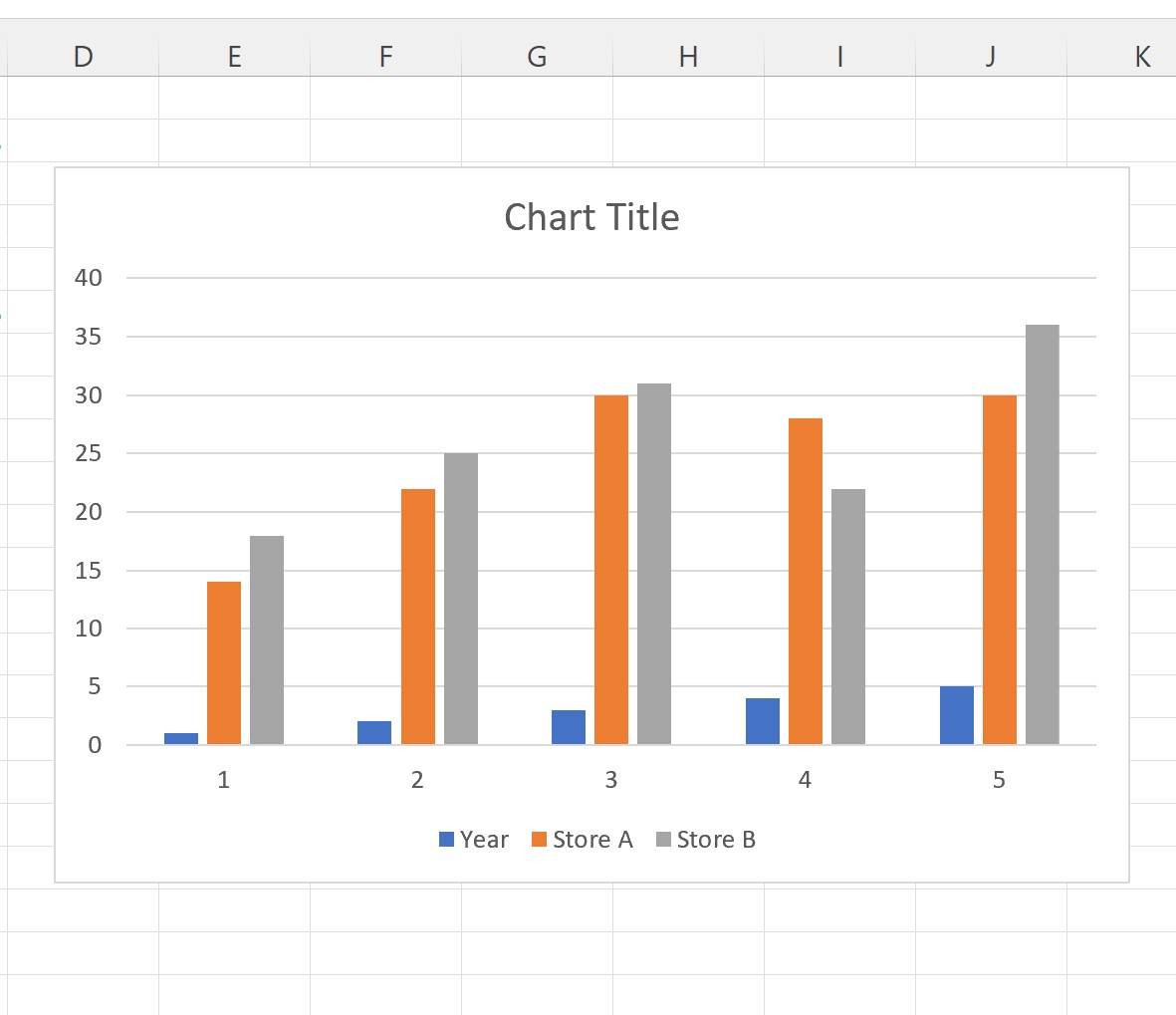
चरण 3: बार स्पेसिंग को समायोजित करें
चार्ट में बार के बीच की दूरी को समायोजित करने के लिए, किसी एक बार पर राइट-क्लिक करें। फिर ड्रॉप-डाउन मेनू से फ़ॉर्मेट डेटा सीरीज़ पर क्लिक करें:
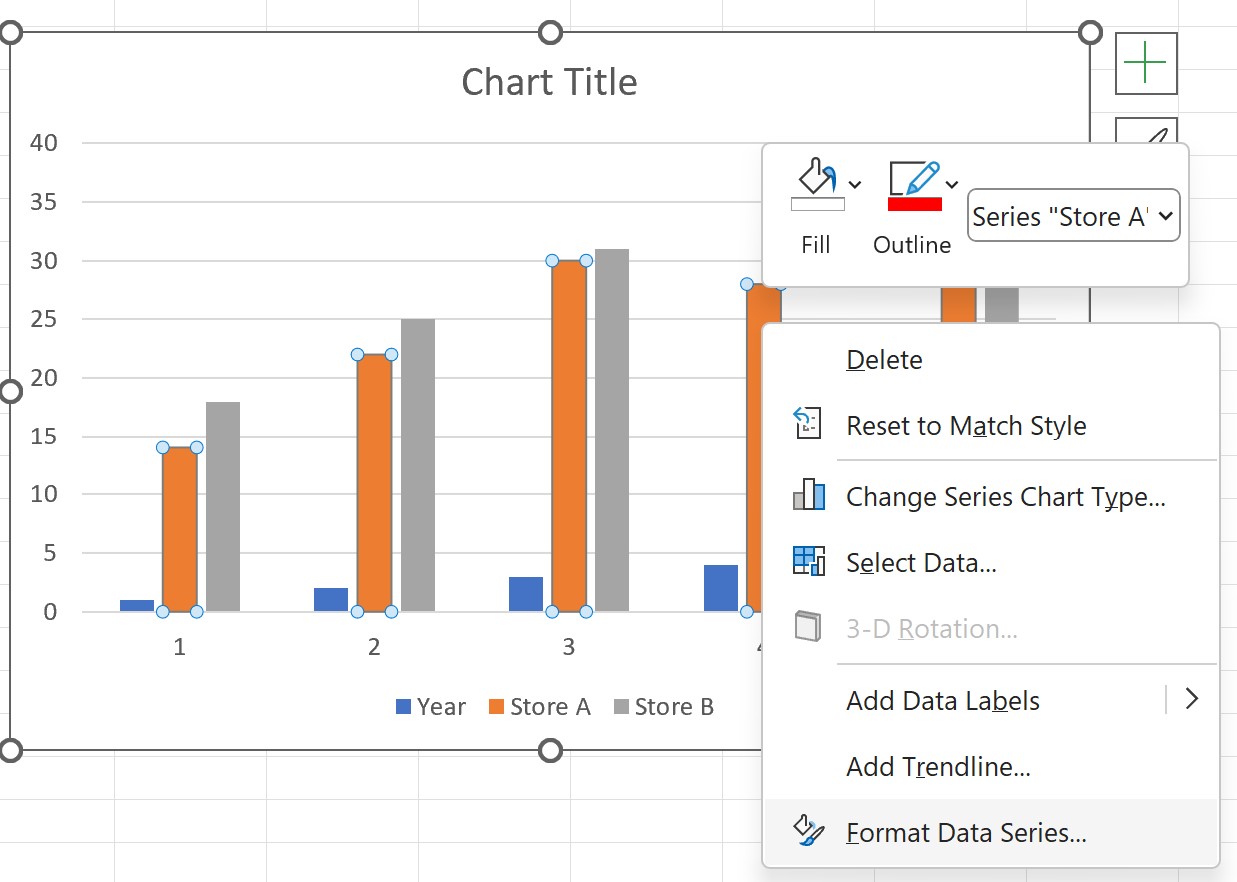
स्क्रीन के दाईं ओर दिखाई देने वाले फ़ॉर्मेट डेटा सीरीज़ पैनल में, आप स्पेसिंग बार को समायोजित करने के लिए निम्नलिखित स्लाइडर्स को समायोजित कर सकते हैं:
- ओवरलैपिंग श्रृंखला : इस मान को बढ़ाने से समूहों के भीतर सलाखों के बीच की जगह कम हो जाएगी।
- गैप चौड़ाई : इस मान को बढ़ाने से समूहों के बीच की जगह बढ़ जाएगी।
उदाहरण के लिए, मान लीजिए कि हमने श्रृंखला ओवरलैप को 0% और अंतराल की चौड़ाई को 50% पर सेट किया है:
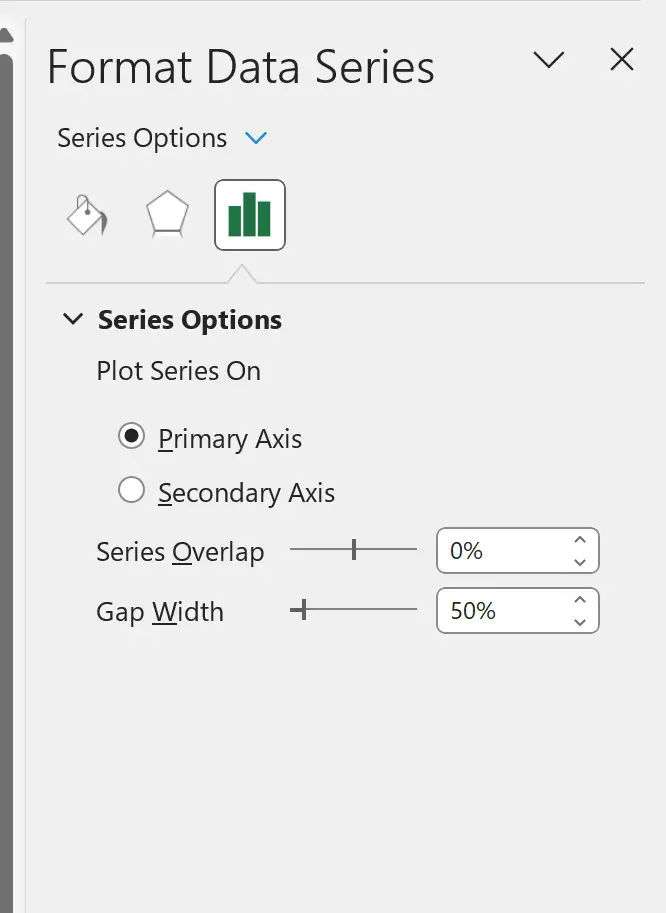
इससे समूहों के भीतर की पट्टियों के बीच जगह नहीं रह जाएगी और समूहों के बीच जगह भी कम हो जाएगी:
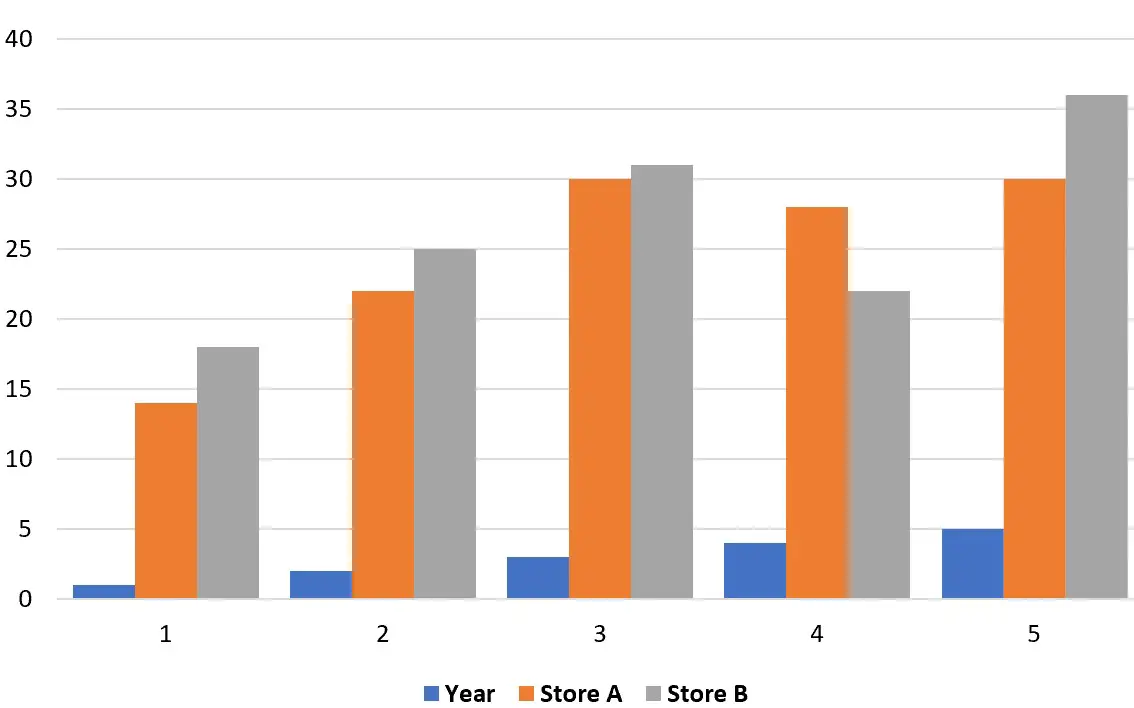
बार के बीच अपनी इच्छित सटीक दूरी प्राप्त करने के लिए दोनों स्लाइडर्स के मानों को बेझिझक बदलें।
अतिरिक्त संसाधन
निम्नलिखित ट्यूटोरियल बताते हैं कि एक्सेल में अन्य सामान्य विज़ुअलाइज़ेशन कैसे बनाएं:
एक्सेल में क्लस्टर्ड स्टैक्ड बार चार्ट कैसे बनाएं
एक्सेल में डबल डोनट चार्ट कैसे बनाएं
एक्सेल में क्वाड्रेंट चार्ट कैसे बनाएं